Как записывать, редактировать и делиться видео 8K на устройствах Galaxy
Дата последнего обновления : 12-06-2023
Разрешение 8К обеспечивает превосходное качество картинки. При помощи устройств Galaxy вы можете легко и быстро записывать, редактировать и делиться видео в 8К.
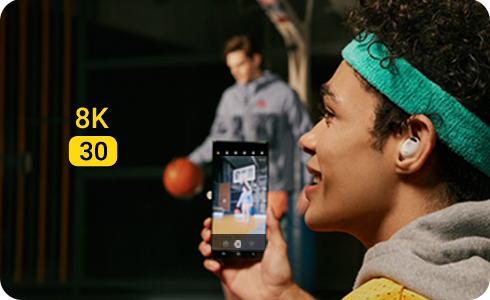
Внимание: Запись видео с разрешением 8K доступна не на всех устройствах Galaxy.
Как записать видео с разрешением 8K
Запустите проигрывание видео. Нажатием на кнопку «Захвата изображения» вы можете сделать снимок высокого разрешения.
Дополнительная информация о редактировании видео содержится в разделе «Как использовать видеоредактор Samsung»
Как изменить разрешение снятого видео
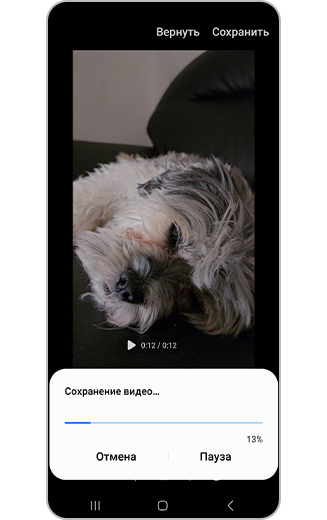
Ваше видео будет сохранено в Галерее.
Внимание: На сохранение объемных файлов и видео с высоким разрешением может потребоваться несколько минут.
Как поделиться видео с разрешением 8К
Благодарим за отзыв!
Ответьте на все вопросы.





























